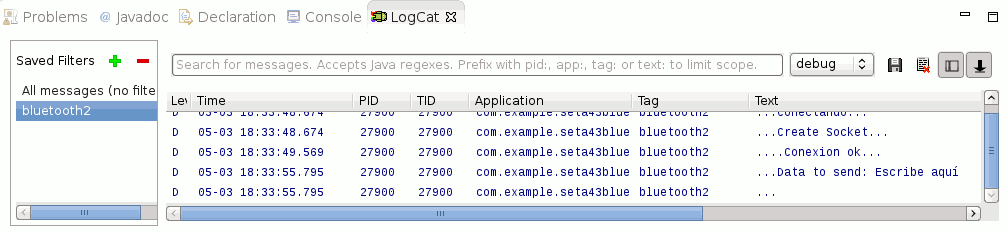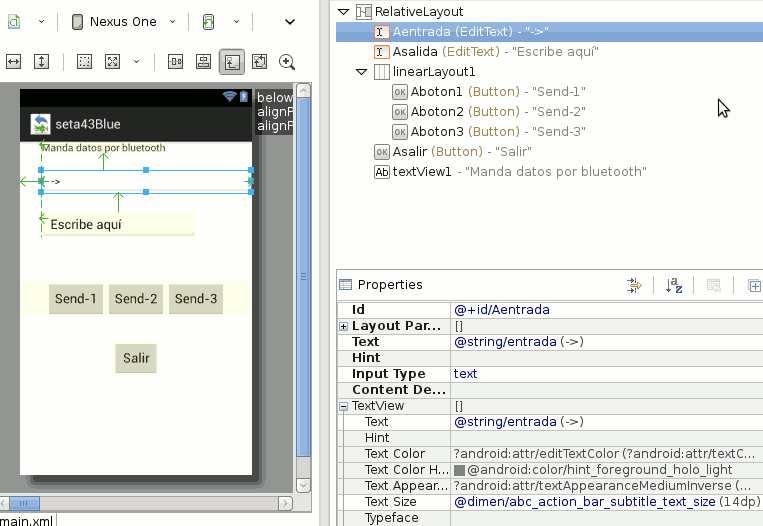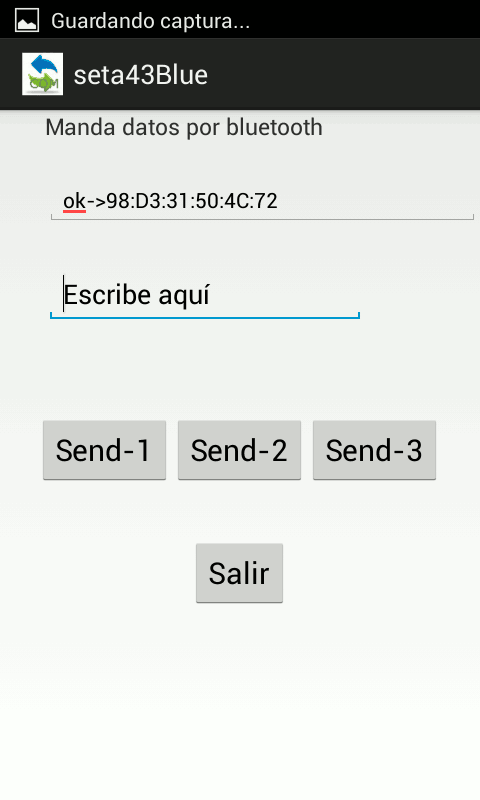El programa empieza con la función onCreate
donde se mira si el dispositivo android tiene bluetooth, y
si lo tiene activado.
Después lanzamos una función FunConectar2 donde se
realiza la conexión al dispositivo.
|
protected
void onCreate(Bundle savedInstanceState)
{
super.onCreate(savedInstanceState);
setContentView(R.layout.activity_main);
Wentrada=(EditText)findViewById(R.id.Aentrada);
Wsalida=(EditText)findViewById(R.id.Asalida);
Miblue
= BluetoothAdapter.getDefaultAdapter();
if
(Miblue == null)
{
AlertDialog.Builder dialog =
new AlertDialog.Builder(this);
dialog.setMessage("Sin soporte
bluetooth");
dialog.setCancelable(false);
dialog.setPositiveButton("OK",
new DialogInterface.OnClickListener()
{
public void
onClick(DialogInterface dialog, int which) {
finish(); }
});
dialog.show();
}
if
(!Miblue.isEnabled())
{
AlertDialog.Builder dialog =
new AlertDialog.Builder(this);
dialog.setMessage("Activar
bluetooth");
dialog.setCancelable(false);
dialog.setPositiveButton("OK",
new DialogInterface.OnClickListener()
{
public void
onClick(DialogInterface dialog, int which) {
finish(); }
});
dialog.show();
}
AlertDialog.Builder dialog0 = new
AlertDialog.Builder(this);
dialog0.setMessage("Programa para conectar android y
arduino.\nManda frases a la matriz de led.\nSETA43");
dialog0.setCancelable(false);
dialog0.setPositiveButton("OK", new
DialogInterface.OnClickListener()
{
public void
onClick(DialogInterface dialog, int which) {
FunConectar2(); }
});
dialog0.show();
} |
La función FunConectar2 es la que
realiza la conexión al dispositivo ya emparejado.
|
Crea un lista de
dispositivos emparejados.
ArrayList <String> list = new
ArrayList<String>();
Prueba a crear un createBluetoothSocket al dispositivo
emparejado. Esto me creó una confusión debido a que no daba
error aunque no existiese ese dispositivo, pero lo que creo
que comprueba si dispone de conexión serie.
btSocket = createBluetoothSocket(device);
Prueba a crear un btSocket.connect(); ,y si se
se puede indica en pantalla ok->dirección desl
dispositivo.
btSocket.connect();
Log.d(TAG, "....Conexion ok...");
Wentrada.setText("ok->" + address);
Para terminar creamos una clase donde se realiza la
escritura y la lectura desde el bluetooth. ConnectedThread.
mConnectedThread = new ConnectedThread(btSocket);
mConnectedThread.start();
|
La clase ConnectedThread tiene varias
funciones: la própia de creación ConnectedThread
que se inicia con start, la run que no la
usamos para nuestro ejemplo, y la write utilizada
para mandar la cadena.
|
private
class ConnectedThread extends Thread
{
private final InputStream mmInStream;
private final OutputStream mmOutStream;
public
ConnectedThread(BluetoothSocket socket)
{
InputStream tmpIn = null;
OutputStream tmpOut = null;
try
{
tmpIn = socket.getInputStream();
tmpOut = socket.getOutputStream();
}
catch (IOException e) { }
mmInStream = tmpIn;
mmOutStream = tmpOut;
}
public
void run() {
byte[] buffer = new byte[256];
int bytes;
// Keep listening to the InputStream until an exception
occurs
while (true)
{
try {
bytes =
mmInStream.read(buffer);
bytes=bytes+1; //No sirve para
nada es para quitar aviso
//h.obtainMessage(RECIEVE_MESSAGE, bytes, -1,
buffer).sendToTarget(); // Send
to message queue Handler
}
catch (IOException e) { break; }
}
}
/*
Call this from the main activity to send data to the
remote device */
public
void write(String message) {
Log.d(TAG, "...Data to send: " + message + "...");
byte[] msgBuffer = message.getBytes();
try
{
mmOutStream.write(msgBuffer); }
catch (IOException e)
{ Log.d(TAG, "...Error data
send: " + e.getMessage() + "..."); }
}
}
|
Para termina creamos las funciones que mandan
la cadena mediante la pulsación de los botones.
|
public
void FunSend1(View view)
{
mConnectedThread.write(Wsalida.getText()+
" " + "\n");
}
public void FunSend2(View view)
{
mConnectedThread.write("/" + Wsalida.getText() + "\n");
}
public void FunSend3(View view)
{
mConnectedThread.write("&"+ Wsalida.getText() +
"\n");
}
|